关于【苹果手机自带测距仪在哪里】,iphone自带尺子在哪,今天小编给您分享一下,如果对您有所帮助别忘了关注本站哦。
- 内容导航:
- 1、苹果手机自带测距仪在哪里:iphone自带尺子在哪?怎么用
- 2、iOS12测距仪使用方法
1、苹果手机自带测距仪在哪里:iphone自带尺子在哪?怎么用
日常生活中很多时候我们会需要测量一些物品,可是又缺乏测量工具,最近iPhone 的iOS 12系统新推出一个软件“测距仪”,随时随地可以测量,下面就为大家介绍一下使用教程。
工具/材料
iPhone 更新iOS 12
操作方法
首先需要将iPhone 系统更新到iOS 12后,点击系统自带软件“测距仪”。
打开软件将镜头对准需要测量的物品,以测量iPad 为例。
点击+号对准iPad 的边缘,作为测量的起始点。
平移镜头至另一端,作为测量的终点,再次点击+号,测量出的结果就是iPad 的长。

以此类推,测量宽的尺寸。需要注意的是测量时需要保持镜头保持在一个水水平面,以免造成测量误差。
2、iOS12测距仪使用方法
如果您是使用的iPhone SE、iPhone 6s 或更新机型,且系统版本更新至iOS 12,可以在设备上使用“测距仪”功能。此外还需要保证所处环境光线良好。
进行单次测量:
1、打开“测距仪”应用,按照屏幕上的说明来回移动设备,直到出现中心有圆点的圆圈。
2、移动设备,使圆点置于测量起点上,然后轻点屏幕下方的+,然后再缓慢移动设备,直到圆点置于测量终点上,然后再次轻点 +。
3、在测量后,可以重新调整测量起点和终点,只需要触摸并按住其中一个点,然后将其拖动到您想要的位置,在移动点后,测量结果会随之发生变化。


小提示:当显示测量结果时,可以轻点数字来以英寸和厘米为单位查看它。轻点“复制”,测量结果值将发送至您的剪贴板,以便可以将其粘贴到其他应用中。轻点“清除”以从头开始。
还可以拍摄显示物体及其测量结果的照片,只需轻点右下角的圆圈,照片就会显示在屏幕的左下角。轻点它以使用“标记”进行编辑,或向左轻扫以将其保存到“照片”应用中。
进行多次测量:
当第一次测量结束之后,可以移动设备,将圆点置于物体上或附近的其它位置。
1、轻点+开始第二次测量,移动设备将圆点置于现有测量的某一位置。
2、轻点+,即可显示第二次测量的结果。
重复以上步骤即可以进行多次测量。


小提示:可以轻点左上角的箭头删除最近一次测量的结果,或者点击右上角的“清除”来重新开始。
测距仪可自动检测矩形:
当设备检测到您要测量的物体是正方形或长方形,它会自动在物体周围放置一个测量框。轻点 +会显示物体的宽度和长度的测量结果。轻轻移动设备,将显示计算出的物体面积。
显示测量结果时,可以轻点计算出的面积数值查看对角线的长度以及以平方英寸或平方米为单位的面积。
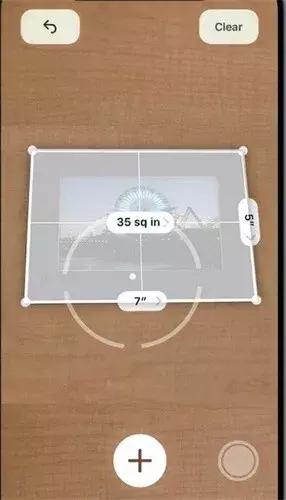

测距仪中的“水平仪”功能:
轻点测距仪应用中的“水平仪”即可使用此功能,将设备的一条边置于要摆正的物体上,水平仪会显示物体偏离中心的度数。可以调整物体,直到应用显示0度且变为绿色。
本文关键词:苹果手机自带测距仪在哪里,iphone自带尺子在哪里,电子版尺子,苹果手机测距仪在哪里,手机1:1尺子图片。这就是关于《苹果手机自带测距仪在哪里,iphone自带尺子在哪(iOS12测距仪使用方法)》的所有内容,希望对您能有所帮助!







